マインドマップ
マインドマップの使い方
概要
典型的な使用例
機能の使い方
キーボードショートカット
輸出
コーナー状況
概要
マインドマップは、プロジェクトおよびプロセス図のより良い計画、ブレーンストーミング、および作成に使用されます。 これらを使用すると、タスクを作成しなくても、プロジェクトについての考えを整理できます。 WBSとは異なり、タスクの作成やコラボレーションはまだ必要ないが、何よりもプロジェクトまたはプロセスのすべての部分を分析および検討する必要がある場合に、プロジェクトの開始および分析フェーズ向けに設計されています。 彼らは、より良いプロジェクト計画、アイデアの分類、クリエイティブのロック解除のおかげでよりクリーンな頭、そしてプロセスやプロジェクトの内訳とデザインを明確に示すことができるブレーンストーミングのための非常に貴重なヘルパーです。 技術的には、これはプロジェクトレベルのモジュールであり、すべてのプロジェクト(アプリケーション全体)で利用可能なマインドマップのグローバルリストがあります。
主な機能:
- プロジェクトのコンテキストでマインドマップを作成する
- 250つのマインドマップで最大XNUMXのノードを作成します
- 役割と権限を使用して、プロジェクトのマインドマップへのアクセスを制限します
- マインドマップノードをテキストの説明、URL、または既存のタスクとの関係で補完します
- マインドマップノードから直接新しいタスクを作成する
- 全画面表示を使用する
- マインドマップは自動的に保存されます
- さまざまな便利なキーボードショートカット
- ロックメカニズム–マインドマップを編集すると、他のユーザーは編集できなくなります
典型的な使用例
マインドマップは、プロジェクトの初期段階で役立つようにここにあります。 通常、新しいプロジェクトについての考えを整理する必要があるが、多数のタスクを作成したくない場合。 たぶん、あなたは活動を委任しないでしょう、あなたはそれに時間を記録する必要はありません、あなたは添付ファイルとコメントを必要としません。 これは、マインドマップのノードで十分であり、タスク(特に階層の上位レベル)が特別な目的なしに誰かのホームページに置かれる状況です。
マインドマップを使用すると、タスクとは関係なくプロジェクトの構造を描くことができます。 マインドマップのノードとWBSのタスクの間には自動接続はありません。 手動で行う必要があるノードとタスクの関係を追加する機能があります。 これが、WBSと新しいマインドマップ機能の主な違いです。
プロジェクトをトップレベルの項目から下部の詳細なアイデアに分解する50のタスクを持つWBSを想像してください。ここでは、コメント、費やした時間の記録、およびステータスの追跡に5つのタスクのみがアクティブに使用されています。 これをマインドマップに置き換えることができます。これにより、プロジェクトマネージャーとして高レベルの概要がわかります。実際にタスクに変換する必要がある5つのタスクについては、ノードとタスクの関係を作成するだけです。
場合によっては、アプリケーション内のタスクが多すぎて、ナビゲートしてコンテンツを見つけることが困難になることがあります。 そして、これはその数を減らす方法です。
マインドマップを使用するもうXNUMXつの使用例は、大規模なプロセスがあり、そのプロセスのすべてが完了したかどうかを確認する場合です。 マインドマップには「チェックボックス」があり、各マインドマップノードを完了としてマークできるため、プロセスに残っているものを追跡できます。 商品発送前の最終チェックリストとして使用しております。
機能の使い方
まず、それぞれのプロジェクトのメンバーであり、マインドマップ機能の管理に関連する必要な権限を持っていることを確認してください。 権限は、[管理]»[役割と権限]»[マインドマップ]で管理できます。 マインドマップに関連するすべてのことを行うことができます:表示、編集、保存、共有。 管理者にはデフォルトで権限があります。
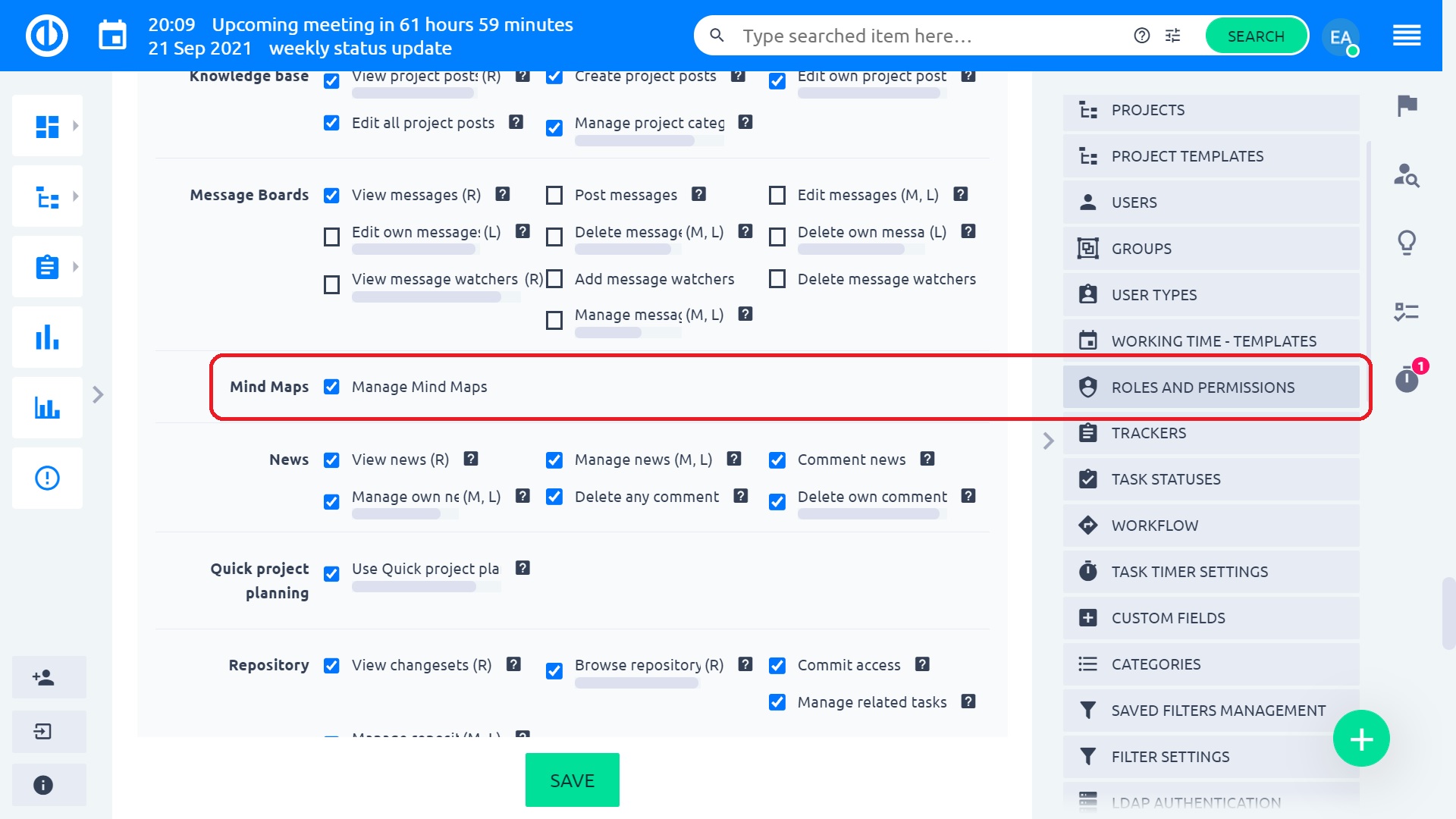
特定のプロジェクトでマインドマップをアクティブにするには、[マインドマップ]チェックボックスがあるプロジェクトモジュールに移動する必要があります。 チェックを入れて設定を保存します。
注:マインドマップへのアクセスを制限する場合は、マインドマップを表示する権限がない役割でユーザーをプロジェクトに割り当てることができます。 または、マインドマップが本当に非公開で、他の人に見られたくない場合は、メンバーを招待しない別のプロジェクトを作成できます。
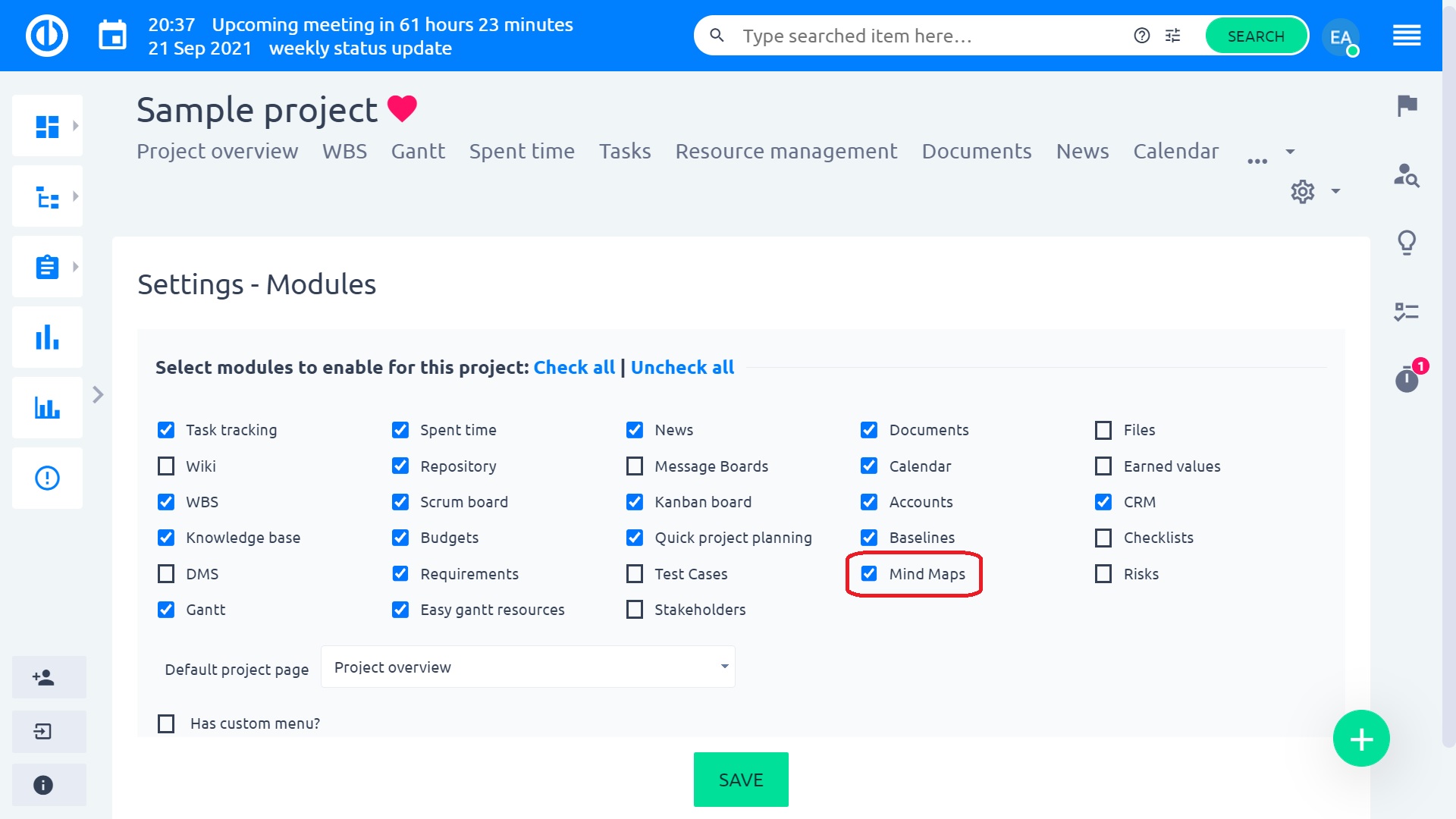
プロジェクトに[マインドマップ]タブが表示されていますか? 良い。 タブをクリックすると、プロジェクトのマインドマップの概要が表示されます。
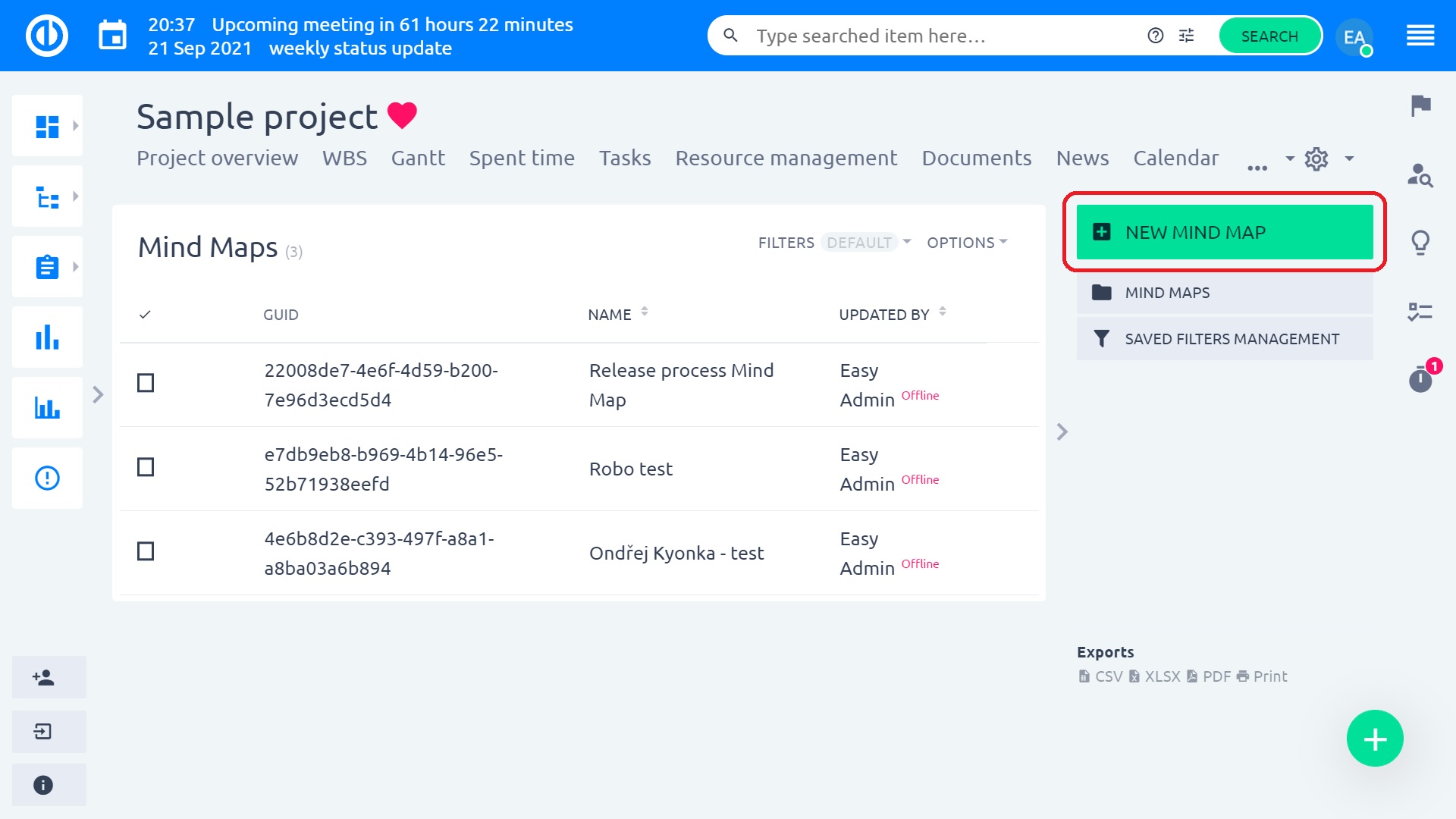
「新しいマインドマップ」ボタンをクリックして、名前を付けます。
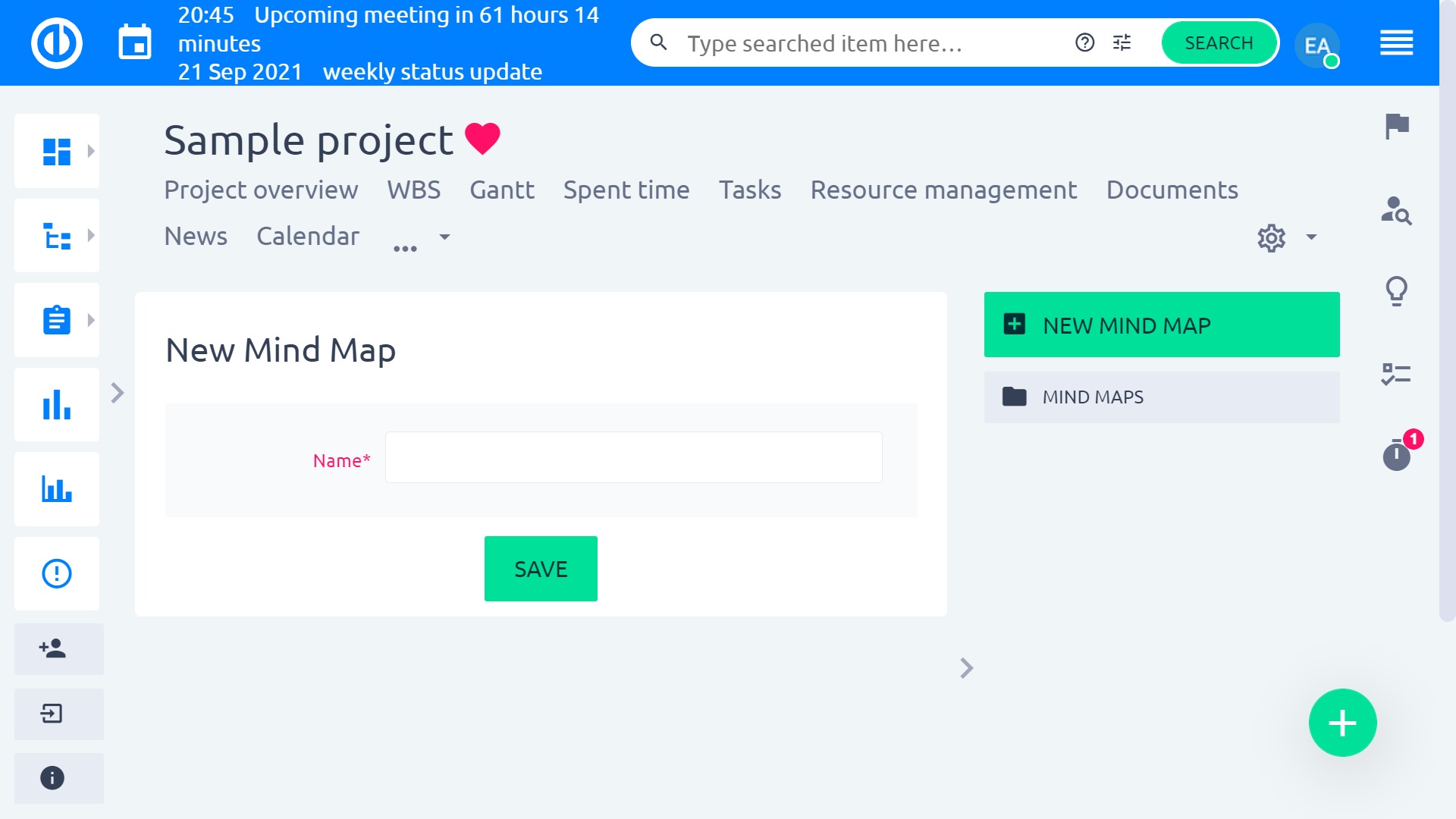
今、あなたはマインドマップにいます。 EnterキーとTabキーを使用して、新しいノードを作成します。 または、マウスの右ボタンでクリックして、子を追加または兄弟を追加します。 各ノードをフォーマットできます。 具体的には、テキストのサイズと色を変更し、背景色を使用します。 ノードにタグを付けることもできます。 より多くのノードが必要な場合は、コンマで区切ります。 これらのタグは、プロジェクトまたはタスクから知っているタグとは無関係です。 マインドマップをより便利に操作するには、全画面表示を使用します。
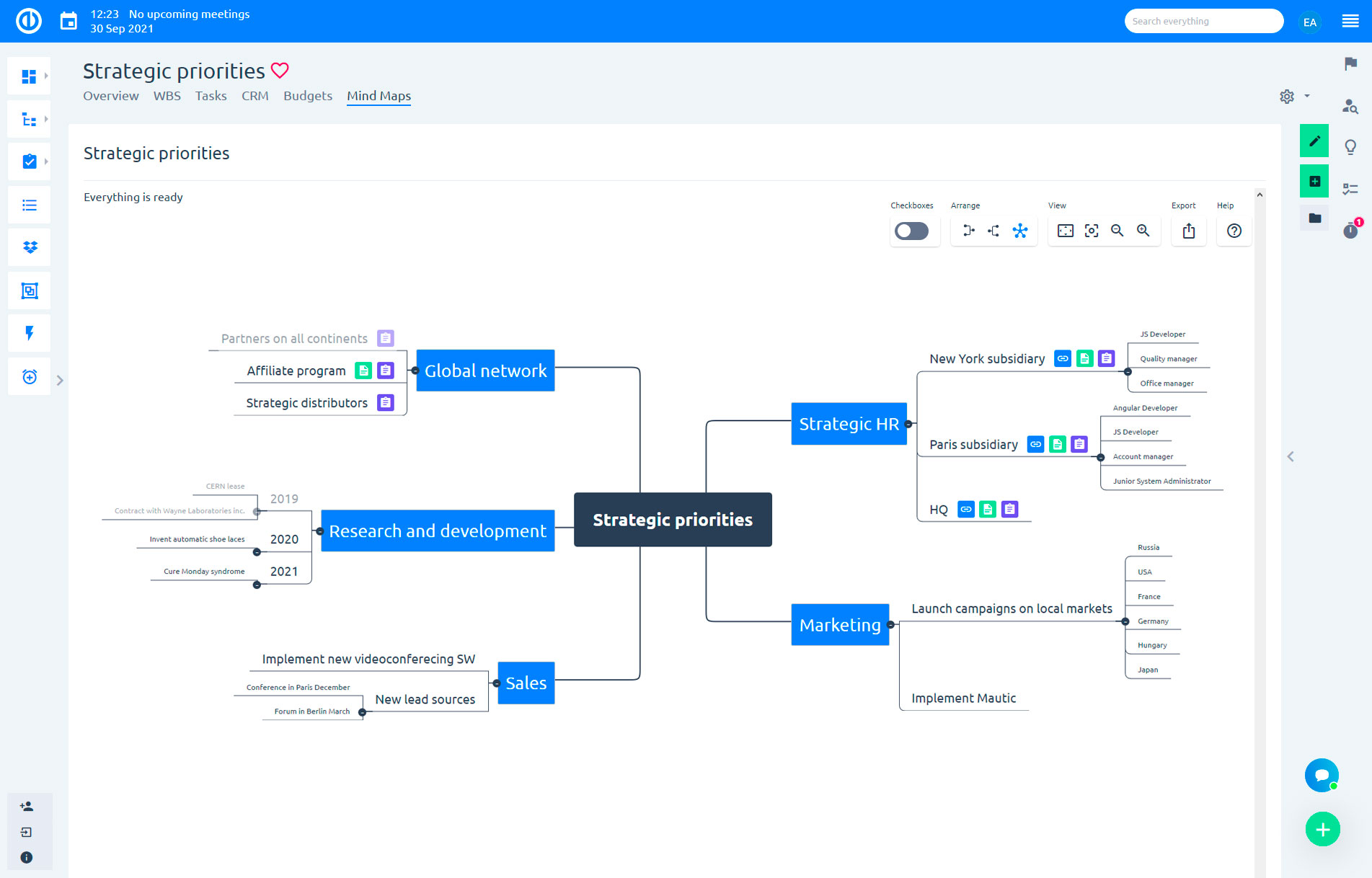
それでは、興味深いものに移りましょう。 各ノードは、1)リンク(URL)、2)テキストの説明、または3)タスクの関係で修正できます。 マウスの右ボタンで任意のノードをクリックし、[添付ファイルの編集]を選択します(または、Ctrl + Kショートカットを使用します)。 これにより、上記のすべてを実行できる小さなダイアログが開きます。 その後、ノードは小さなアイコンを受け取ります。
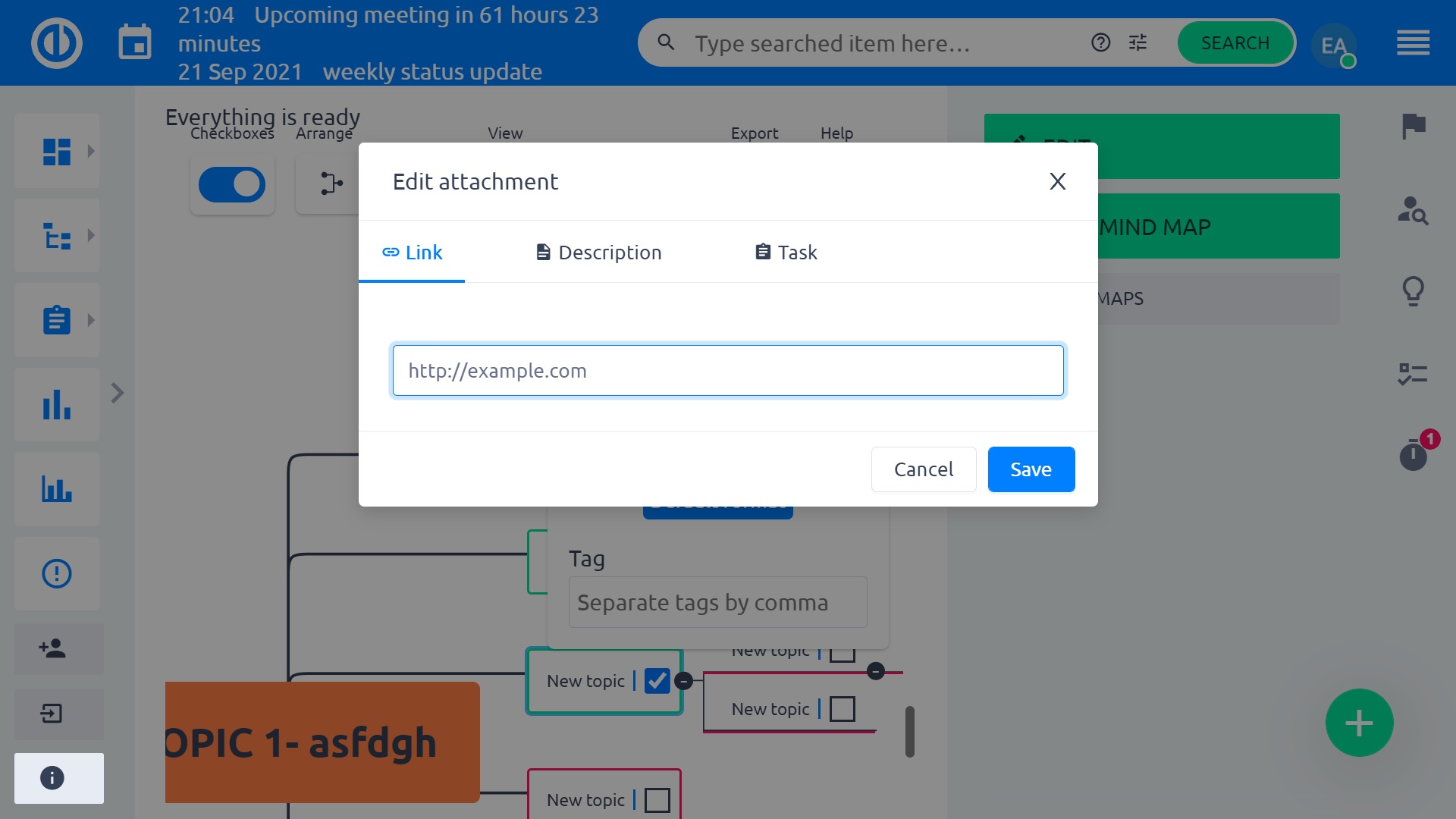
チェックボックスは、一部のプロセスの進行状況を追跡するのに最適です。 チェックボックスを切り替えます。 ノードにチェックマークを付けると、緑色になります。 もう一度クリックすると、再び赤になります。 これらのチェックボックスは、タスクのチェックボックスと同期しません。 チェックボックスはエクスポートの一部ではないことに注意してください。
マインドマップはブラウザのローカルストレージに保存され、3秒ごとにサーバーにデータを保存します。 マインドマップが確実に保存されるようにしたい場合は、左上隅のテキストを参照してください。
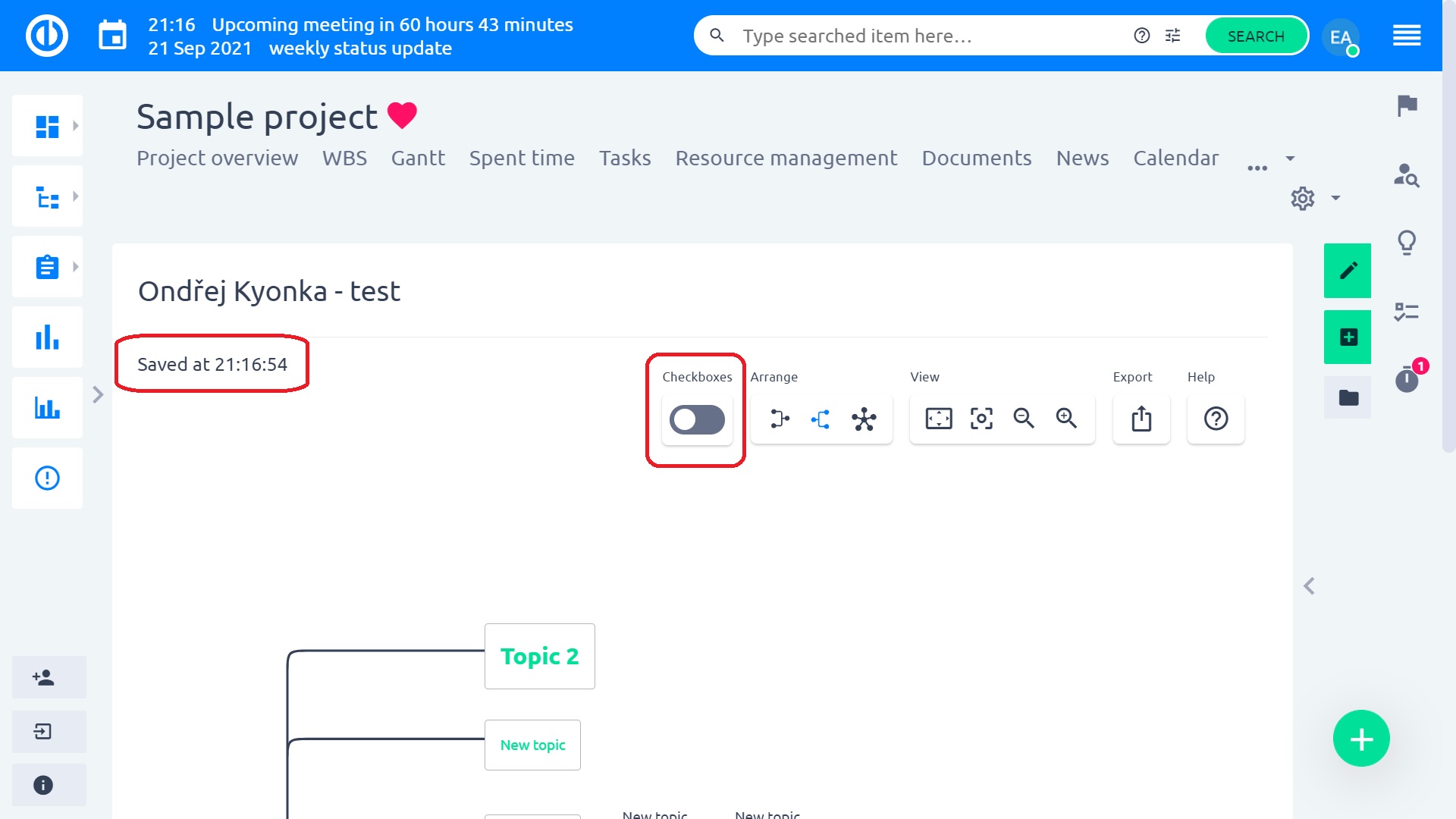
迷子になった場合は、遠慮なくヘルプセクションを開いてください。ここには、すべてのキーボードショートカットもあります(後述)。
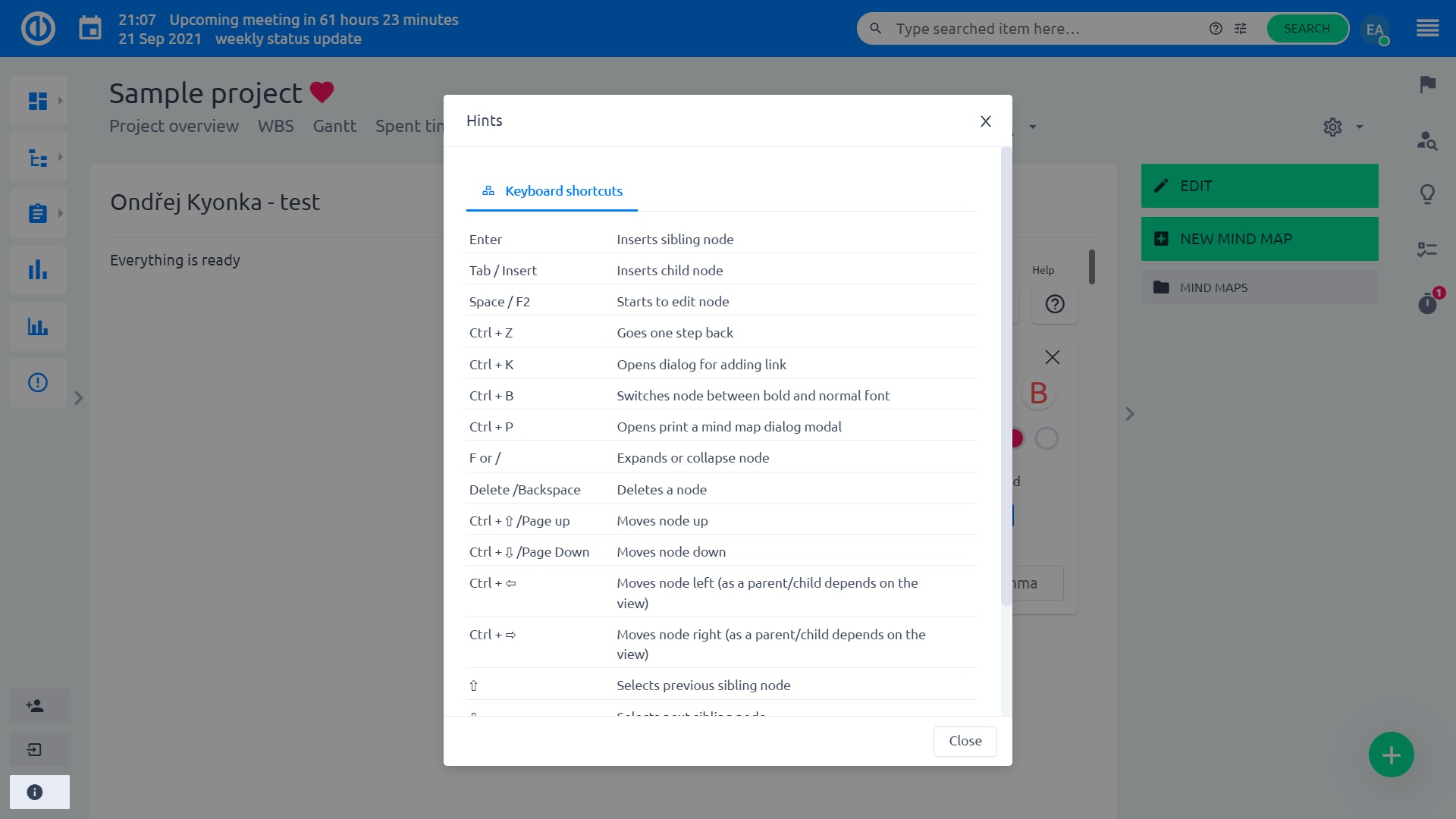
マインドマップがどのプロジェクトにあったか覚えていませんか? 問題ない。 右上隅の[その他]メニューに移動し、[マインドマップ]をクリックします。 これは、プロジェクトのメンバーシップとプロジェクトでの役割に応じてアクセスできるすべてのマインドマップのグローバルな概要です。
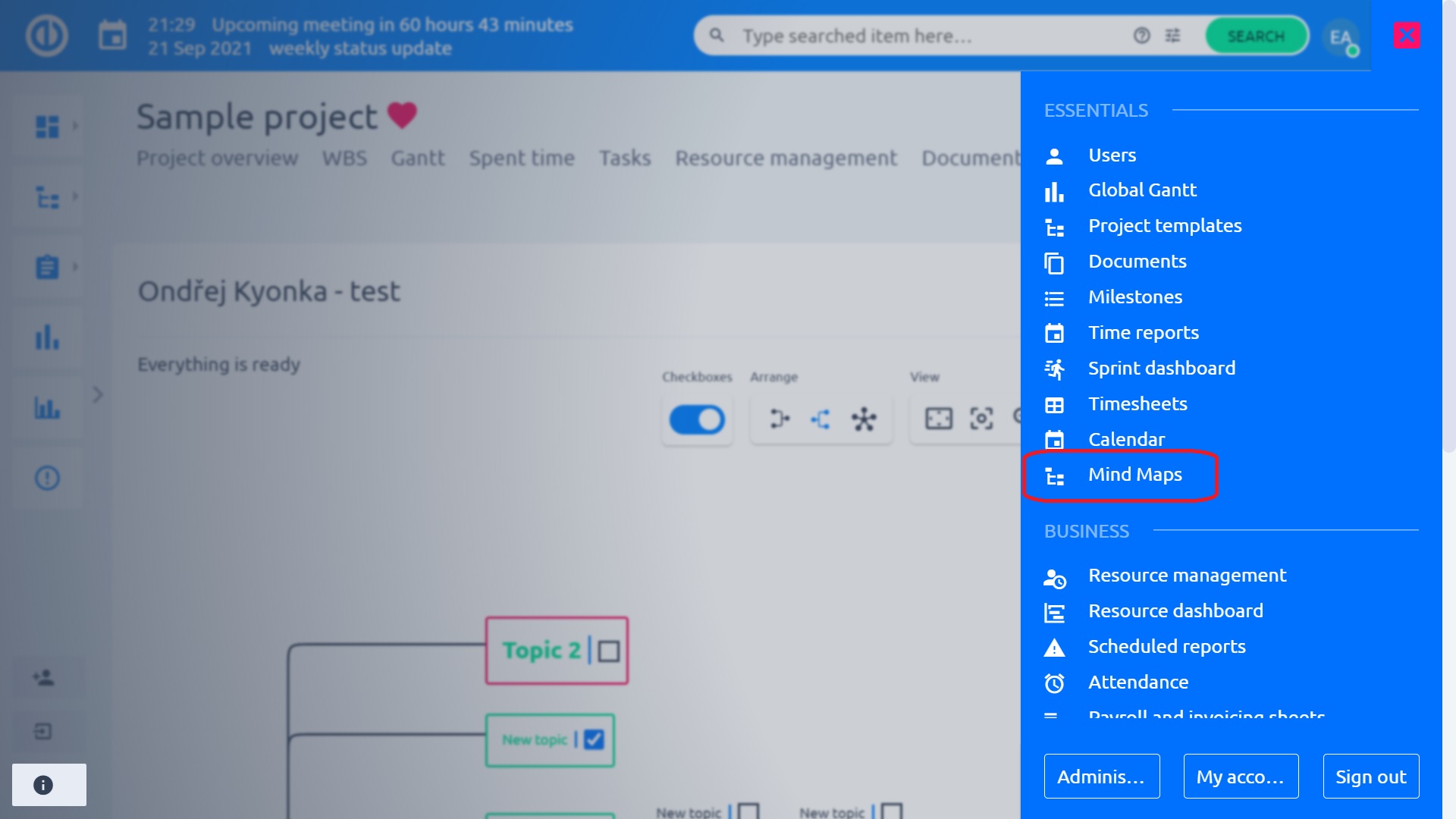
次に、マインドマップを編集すると、マップが3分間ロックされるため、他のユーザーは現在作業中のマインドマップを変更できません。 3分後、次の変更を最初に行った人がマインドマップの編集者になり、他の人は待たなければなりません。 待っていると、他に誰が現在地図を編集しているかについての情報が記載された鍵の記号が表示されます。 マップは読み取り専用です。 残念ながら、マインドマップをコラボレーションモードで機能させることはできません。
マインドマップはプロジェクトテンプレートの一部です。 アクセスできる任意のプロジェクトからタスクをリンクできます(プロジェクトメンバーシップからの制限とタスクを表示するためのアクセス許可に基づいて)。
キーボードショートカット
最も重要なキーボードショートカットのリスト:
- 入力–兄弟ノードを挿入します
- タブ/挿入–子ノードを挿入します
- Space / F2 –ノードの編集を開始します
- Ctrl + Z –一歩戻ります
- Ctrl + K –リンクを追加するためのダイアログを開きます
- Ctrl + B –ノードを太字と通常のフォントに切り替えます
- Ctrl + P –「マインドマップの印刷」ダイアログモーダルを開きます
- Fまたは/ –ノードを展開または折りたたむ
- 削除/バックスペース–ノードを削除します
輸出
印刷する必要がある場合は、[エクスポート]ボタンを押して、サポートされている形式のXNUMXつを選択します。 キーボードショートカットのCtrl + Pを使用してエクスポートできます。 カーソルがマインドマップ上にあり、ノードのXNUMXつがアクティブになっていることを確認してください。アクティブになっていないと、ブラウザの印刷機能がトリガーされます。 エクスポートは、次の形式でサポートされています。
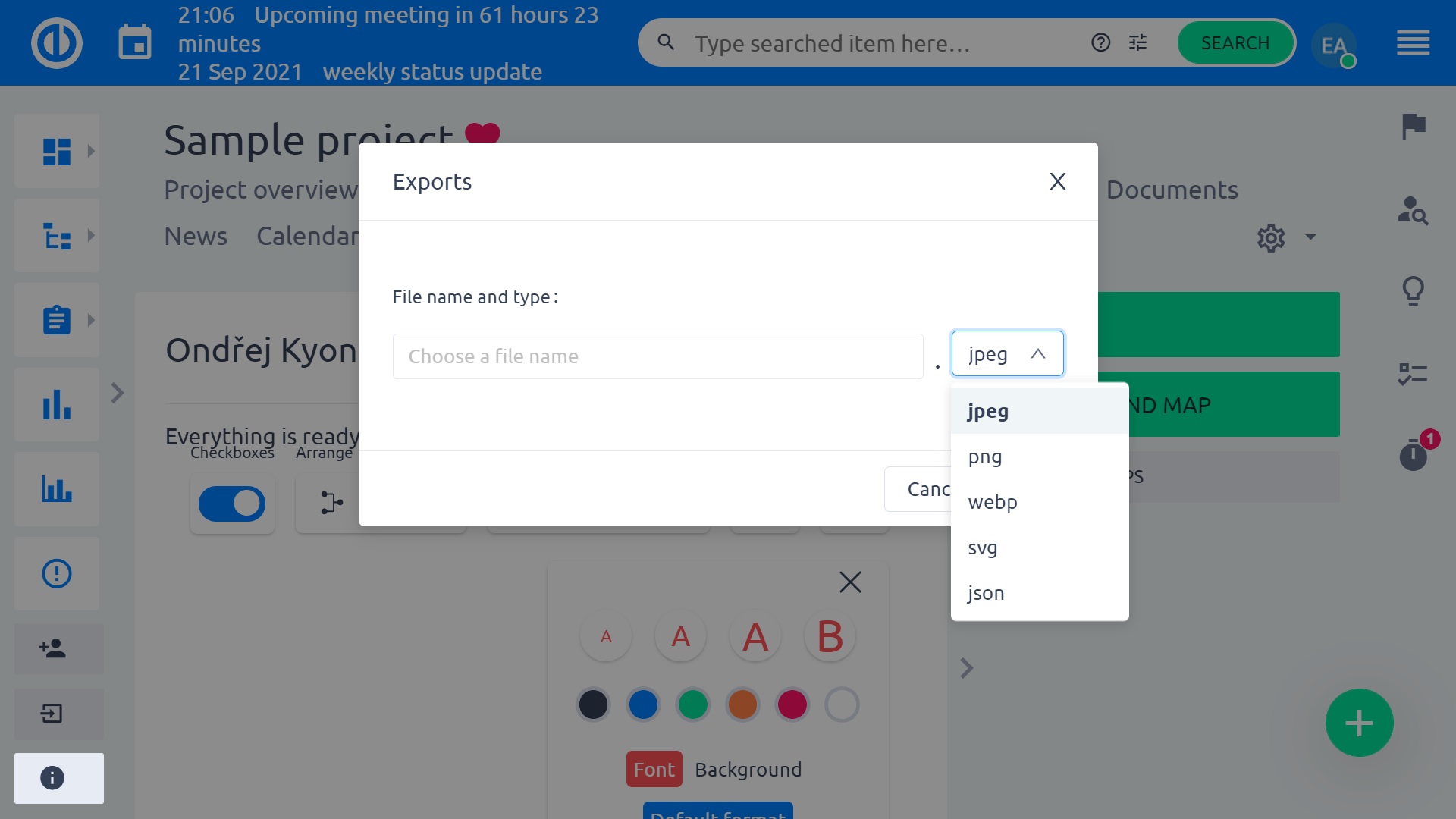
コーナー状況
- 親を変更するためのドラッグアンドドロップはOKですが、ノードの順序を変更するためだけのドラッグアンドドロップはサポートされていません。
- ノードは1つのタスクにのみ関連付けることができます(1:1ノード-タスク)。 より多くのタスクをリンクする必要がある場合は、より多くのノードを作成する必要があります。
- マインドマップのモバイルビューはサポートされていません。
